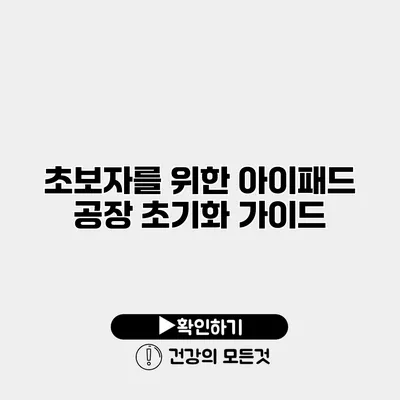아이패드 공장 초기화: 초보자를 위한 완벽 가이드
아이패드를 사용하는 동안 여러 이유로 인해 공장 초기화를 고려하게 될 수 있어요. 기기가 느려지거나, 설정이 엉망이 됐거나, 다른 사용자의 계정을 삭제하고 싶을 때 공장 초기화가 필수적일 수 있죠. 이 가이드는 초보자들이 쉽게 따라할 수 있도록 구성되어 있어요.
✅ 크롬 복원 방법을 통해 소중한 데이터를 안전하게 되찾아 보세요.
공장 초기화란 무엇인가요?
공장 초기화는 여러분의 기기를 원래 상태로 되돌리는 작업이에요. 모든 개인 데이터와 설정이 삭제되고, 공장 출고 상태로 돌아가게 되죠. 이 과정은 기기를 새로 사용하는 것과 유사해요.
공장 초기화가 필요한 경우
- 기기가 비정상적으로 느려질 때
- 여러 번의 계정 변경 후 잔여 데이터가 남아있을 때
- 판매 또는 양도를 위해 데이터를 깨끗하게 하고 싶을 때
- 소프트웨어의 문제를 해결하고 싶을 때
✅ 아이폰 사진과 동영상 안전하게 백업하는 방법을 알아보세요.
공장 초기화 전에 꼭 해야 할 준비
이제 공장 초기화를 하기에 앞서 몇 가지 중요한 단계를 알아보아요.
데이터 백업
초기화하기 전에 중요한 데이터를 백업하는 것이 매우 중요해요. 데이터를 잃어버리는 것을 피하기 위해 다음과 같은 방법으로 백업할 수 있어요:
- 아이클라우드 사용하기: 설정에서 ‘아이클라우드 백업’을 활성화하세요.
- 아이튠즈 이용하기: PC에 아이튠즈를 설치하고 기기를 연결하여 백업하세요.
- Third-party 서비스: 구글 드라이브와 같은 클라우드 서비스 이용을 고려해 보세요.
초기화 방법
설정 통한 초기화
- 설정 앱 열기: 아이패드에서 설정 앱을 엽니다.
- 일반 선택하기: ‘일반’ 메뉴를 클릭합니다.
- 전송 또는 초기화 선택하기: 스크롤을 내려서 ‘전송 또는 초기화’를 선택하세요.
- 모든 콘텐츠 및 설정 지우기 선택하기: ‘모든 콘텐츠 및 설정 지우기’를 선택하면 초기화 과정이 시작돼요.
- 비밀번호 입력하기: 장치 비밀번호를 입력하라는 메시지가 표시되면 입력하세요.
- 초기화 확인하기: ‘지우기’를 클릭하여 초기화를 실행하세요.
| 단계 | 설명 |
|---|---|
| 1 | 설정 앱 열기 |
| 2 | 일반 선택하기 |
| 3 | 전송 또는 초기화 선택하기 |
| 4 | 모든 콘텐츠 및 설정 지우기 선택하기 |
| 5 | 비밀번호 입력하기 |
| 6 | 초기화 확인하기 |
컴퓨터를 통한 초기화
- 아이튠즈 열기: PC에서 아이튠즈를 실행합니다.
- 아이패드 연결하기: 아이패드를 USB 케이블을 통해 연결합니다.
- 기기 선택: 아이튠즈에서 연결된 아이패드를 선택하세요.
- 복원 선택하기: ‘복원’ 버튼을 클릭하여 초기화를 시작하세요.
✅ IP타임 공유기의 비밀번호를 쉽게 초기화하고 연결을 재설정하는 방법을 알아보세요.
초기화 후 설정하기
초기화가 완료되면 다음 단계를 통해 아이패드를 설정할 수 있어요.
- 언어 및 지역 선택하기: 초기 설정에서 필요한 값을 입력하세요.
- 아이클라우드 로그인: 기존 계정으로 로그인하거나 새 계정을 생성하세요.
- 앱과 데이터 복원: 백업한 데이터를 복원할 수 있는 옵션을 선택하세요.
- 기본 설정 완료하기: 화면의 지시에 따라 나머지 설정을 완료합니다.
사용 팁
- 자주 사용하지 않는 앱은 초기화 후 재설치하면 성능이 개선되기도 해요.
- 초기화 후에는 불필요한 데이터를 다시 로드하지 않도록 주의하세요.
결론
공장 초기화는 아이패드의 새롭게 시작하는 방법이에요. 모든 개인 데이터는 삭제되므로 중요한 정보를 미리 백업하는 것이 필수적입니다. 초기화 이후 설정을 통해 기기를 새로 구성하여 최적의 성능을 이끌어낼 수 있도록 하세요. 다양한 방법으로 초기화를 시도해 봐도 좋고, 필요에 따라 전문가의 도움을 받을 수도 있어요. 여러분의 아이패드가 건강한 기능을 하도록 유지합시다!
자주 묻는 질문 Q&A
Q1: 공장 초기화란 무엇인가요?
A1: 공장 초기화는 기기를 원래 상태로 되돌리는 작업으로, 모든 개인 데이터와 설정이 삭제되고 공장 출고 상태로 돌아갑니다.
Q2: 공장 초기화가 필요한 경우는 어떤 상황인가요?
A2: 기기가 느려지거나 계정 변경 후 잔여 데이터가 남았을 때, 판매 또는 양도를 위해 데이터를 정리하고 싶을 때, 소프트웨어 문제를 해결하고 싶을 때 공장 초기화가 필요합니다.
Q3: 초기화 전에 꼭 해야 할 준비는 무엇인가요?
A3: 초기화 전에 중요한 데이터를 백업해야 하며, 아이클라우드, 아이튠즈 또는 타사 클라우드 서비스를 이용해 백업할 수 있습니다.